MFC-J5730DW
Preguntas frecuentes y Solución de problemas |
Comprobación de la calidad de impresión
Si los colores y el texto de las impresiones están descoloridos o presentan rayas, o si el texto no aparece, es posible que los cabezales de impresión estén obstruidos. Imprima la hoja de comprobación de la calidad de impresión y consulte el patrón de comprobación de los inyectores.
MFC-J5330DW/MFC-J5335DW
- Pulse
 .
.  También puede pulsar
También puede pulsar .
. - Pulse [Inicio].El equipo imprimirá la hoja de comprobación de la calidad de impresión.
- Compruebe la calidad de los cuatro bloques de color en la hoja.
- En la pantalla táctil se mostrará un mensaje preguntándole acerca de la calidad de impresión. Realice una de las siguientes acciones:
- Si todas las líneas son claras y visibles, pulse [No] y, a continuación, pulse
 para terminar la comprobación de la calidad de impresión.
para terminar la comprobación de la calidad de impresión. - Si faltan líneas (consulte Baja calidad a continuación), pulse [Sí].
Calidad correcta

Baja calidad

- En la pantalla táctil se le solicitará que compruebe la calidad de impresión de cada color. Pulse el número del patrón (1 – 4) que refleje mejor el resultado de la impresión.
- Realice una de las siguientes acciones:
Si es necesario limpiar el cabezal de impresión, pulse [Inicio] para iniciar el proceso de limpieza.
- Si no es necesario limpiar el cabezal de impresión, la pantalla Mantenimiento aparecerá en la pantalla táctil. Pulse
 .
.
- Una vez concluido el proceso de limpieza, en la pantalla táctil se le preguntará si desea imprimir la hoja de comprobación de la calidad de impresión de nuevo. Pulse [Sí] y, a continuación, pulse [Inicio].El equipo volverá a imprimir la hoja de comprobación de la calidad de impresión. Compruebe de nuevo la calidad de los cuatro bloques de color en la hoja.
Si limpia el cabezal de impresión y la impresión no mejora, pruebe a instalar un cartucho de tinta de sustitución original de Brother en cada uno de los colores problemáticos. Pruebe a limpiar el cabezal de impresión de nuevo. Si la impresión no mejora, póngase en contacto con el servicio de atención al cliente de Brother o su distribuidor de Brother local. 
- IMPORTANTE
- NO toque el cabezal de impresión. Si lo hace, podría dañarlo de manera permanente y anular su garantía.
Si un inyector del cabezal de impresión está obstruido, la prueba de impresión tendrá este aspecto. 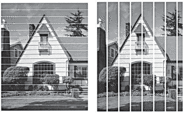
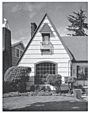
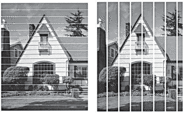
Una vez que el inyector del cabezal de impresión esté limpio, desaparecerán las líneas.
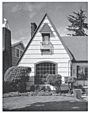
MFC-J5730DW/MFC-J5930DW
- Pulse
 .
.  También puede pulsar
También puede pulsar .
. - Pulse [Inicio].El equipo imprimirá la hoja de comprobación de la calidad de impresión.
- Compruebe la calidad de los cuatro bloques de color en la hoja.
- En la pantalla táctil se mostrará un mensaje preguntándole acerca de la calidad de impresión. Realice una de las siguientes acciones:
- Si todas las líneas son claras y visibles, pulse [No] y, a continuación, pulse
 para terminar la comprobación de la calidad de impresión.
para terminar la comprobación de la calidad de impresión. - Si faltan líneas (consulte Baja calidad a continuación), pulse [Sí].
Calidad correcta

Baja calidad

- En la pantalla táctil se le solicitará que compruebe la calidad de impresión de cada color. Pulse el número del patrón (1 – 4) que refleje mejor el resultado de la impresión.
- Realice una de las siguientes acciones:
Si es necesario limpiar el cabezal de impresión, pulse [Inicio] para iniciar el proceso de limpieza.
- Si no es necesario limpiar el cabezal de impresión, la pantalla Mantenimiento aparecerá en la pantalla táctil. Pulse
 .
.
- Una vez concluido el proceso de limpieza, en la pantalla táctil se le preguntará si desea imprimir la hoja de comprobación de la calidad de impresión de nuevo. Pulse [Sí] y, a continuación, pulse [Inicio].El equipo volverá a imprimir la hoja de comprobación de la calidad de impresión. Compruebe de nuevo la calidad de los cuatro bloques de color en la hoja.
Si limpia el cabezal de impresión y la impresión no mejora, pruebe a instalar un cartucho de sustitución original de Brother en cada uno de los colores problemáticos. Pruebe a limpiar el cabezal de impresión de nuevo. Si la impresión no mejora, póngase en contacto con el servicio de atención al cliente de Brother o su distribuidor de Brother local. 
- IMPORTANTE
- NO toque el cabezal de impresión. Si lo hace, podría dañarlo de manera permanente y anular su garantía.
Si un inyector del cabezal de impresión está obstruido, la prueba de impresión tendrá este aspecto. 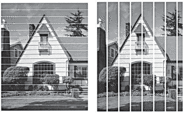
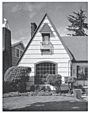
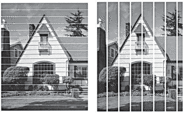
Una vez que el inyector del cabezal de impresión esté limpio, desaparecerán las líneas.
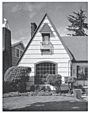
En el caso de que no haya obtenido una respuesta a su pregunta, compruebe las preguntas frecuentes adicionales.
En el caso de que necesite ayuda adicional, póngase en contacto con el servicio de atención al cliente de Brother:
Comentarios sobre el contenido
Con el fin de mejorar nuestro servicio de asistencia, facilite sus comentarios a continuación.
